 |
Настройка электронной системы позиционирования (EPFS)
|
|
|
|
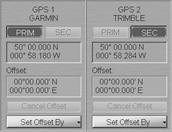
В группе каждой системы EPFS содержатся следующие элементы
• PRIM – для выбора источника в качестве основной системы позиционирования; окно предназначено для показа текущих координат, получаемых от системы позиционирования;
• SEC – для выбора источника в качестве вторичной системы позиционирования; окно предназначено для показа текущих координат, получаемых от этой системы позиционирования;
• Окно местоположения для вывода координат;
• Offset – окно для ввода и отображения величины поправки координат положения судна;
• Cancel Offset – для отмены введенных поправок;
• Set Offset By – для ввода поправки путем указания новых координат, пользуясь графическим курсором ECDIS.
Для выбора основной и вторичной систем позиционирования нажмите на кнопки PRIM и SEC.
Для ввода поправки EPFS воспользуйтесь следующей процедурой:
1. Для ручного ввода. Наведите курсор в окне Offset на значение минут и нажмите на левую кнопку трекбола или мыши для активации окна. Введите величину поправки координат и нажмите на клавишу <Enter>

Символ судна перейдет в откорректированные координаты, величина поправки координат будет выведена в окне Offset, а в окне Position будут показаны откорректированные координаты от источника позиционирования.
2. Введите курсором величину поправки EPFS. Нажмите на кнопку Set Offset By в группе источников позиционирования и выберите Cursor.

Переместите появившийся графический курсор в откорректированные координаты положения судна.
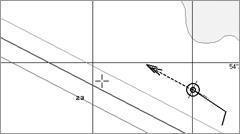
Нажмите на левую кнопку трекбола или мыши. Символ судна переместится в указанные координаты.

Поправка координат будет показываться в окне Offset, а в окне Position будут показаны откорректированные координаты, полученные от систем позиционирования.
|
|
|

Для мониторинга параметров EPFS, используемых в основной системе позиционирования, нажмите на кнопку с названием установленного дисплея в окне Display Panel панели управления.

В открывшемся списке выберите строку Primary Status и нажмите на левую кнопку трекбола или мыши.

Дисплей “Primary Status” используется для представления следующих данных, полученных от EPFS, используемой в качестве основной системы позиционирования:
• Fixed UTC – время UTC, на которое даются данные;
• Latitude – координата широты;
• Longitude – координата долготы;
• Quality – индикатор качества позиционирования (рабочий режим GPS);
• Satellites – количество используемых для позиционирования спутников;
• HDOP – значение HDOP (снижение точности по горизонтали);
• Data age – возраст дифференциальных поправок;
• Station ID – название станции, передающей дифференциальные поправки для DGPS, используемой в качестве основной системы позиционирования (в которой используется дифференциальный режим).
В отсутствие данных от систем позиционирования (или в отсутствии достоверного сообщения GGA) на дисплее будут пустые поля.
Задание режима ER

В группе ER содержатся следующие элементы:
• PRIM – для выбора ER в качестве основной системы позиционирования;
• SEC – для выбора ER в качестве вторичной системы позиционирования;
• Окно положения для вывода координат;
• Offset – окно для ввода и отображения величины поправки координат положения судна;
• Cancel Offset – для отмены введенных поправок;
• Set Offset By – для ввода поправки путем указания новых координат, пользуясь графическим курсором ECDIS;
• Select targets – для выбора целей в качестве фиксированных опорных точек (кнопка активируется, если есть, по крайней мере, одна уверенно отслеживаемая цель);
• Reset targets – для отмены опорных точек.
Для настройки режима ER сначала нужно задать опорные точки. Чтобы включить показ целей, нажмите на кнопку ARPA в верхней части панели управления.
|
|
|

Примечание: ЕслиARPA обнаруживает какие-либо цели, кнопка Select targets станет активной.
Нажмите на кнопку Select targets.
Установите свободный курсор на отслеживаемой цели, которая будет служить опорной точкой.
Примечание: в качестве опорной точки может служить любая стационарная цель, отслеживаемая системой САРП.
| При этом курсор примет следующую форму: | 
|

Нажмите на левую кнопку трекбола (мыши).

Индекс “R” появится рядом с опорной точкой. Установите необходимое количество опорных точек (до 5).
Чтобы пользоваться положением, определенным при помощи опорных точек в группе ER, нажмите на кнопку PRIM или SEC

Для отмены опорной точки нажмите на кнопку Reset targets.
| Установите свободный курсор на опорную точку, подлежащую отмене. При этом курсор примет следующий вид: | 
|

Нажмите на левую кнопку трекбола (мыши)
Рядом с опорной точкой появится индекс “R”.
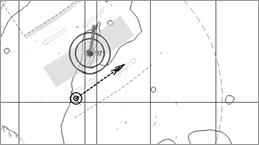
Поправка положения для ER вводится почти так же, как и для EFFS (смотри предыдущий параграф).
|
|
|


